DVD do FLV konwertuje zawartość wideo DVD do formatu FLV. Płyty DVD przechowują wideo w formacie MPEG-2 z dużymi rozmiarami plików i zabezpieczeniami regionalnymi. W rezultacie trudno jest udostępniać lub odtwarzać zawartość na nowoczesnych urządzeniach. Konwersja umożliwia uczynienie wideo o wiele bardziej dostępnym do strumieniowania online, przechowywania i odtwarzania na różnych platformach. Pliki FLV są lekkie i zachowują rozsądną jakość oraz standardowy format filmów internetowych. Ten post przedstawi trzy najlepsze rozwiązania do zgrywania DVD i konwertowania go do formatu FLV. W ten sposób możesz zachować zawartość w formacie cyfrowym, który jest łatwy do tworzenia kopii zapasowych lub dystrybucji.

- Sposób 1. Darmowe zgrywanie DVD do FLV za pomocą Blu-ray Master Free DVD Ripper
- Sposób 2. Zgrywanie DVD do FLV za pomocą DVDFab DVD Ripper
- Sposób 3. Zgrywanie DVD do FLV za pomocą Leawo DVD Ripper
| Cechy | Darmowy program do zgrywania DVD Blu-ray Master | Zgrywarka DVD DVDFab | Leawo DVD Ripper |
| Zgodność systemu | Windows 7 do 11 i macOS 10.12 lub nowszy | Windows 7 do 11 i macOS 10.10 do 14.x | Windows 7 do 11 i macOS 10.13 lub nowszy |
| Cena | Bezpłatny | $59,99 cena wywoławcza | $29.95 cena wywoławcza |
| Łatwość użycia | Nie jest wymagana żadna wiedza techniczna | Wymagane są umiejętności techniczne | Wymagane minimalne doświadczenie techniczne |
| Prędkość przetwarzania | 20× | 50x | 6x |
| Obsługiwane formaty | FLV i ponad 500 innych formatów | Ponad 1000 formatów | Ponad 180 formatów |
| Jakość wyjściowa | Zachowaj jakość wideo | Zachowaj jakość wideo | Minimalna utrata jakości |
Sposób 1. Darmowy Rip DVD do FLV z Blu-ray Master Darmowy Ripper DVD
Darmowy program do zgrywania DVD Blu-ray Master jest całkowicie darmowym oprogramowaniem do zgrywania płyt DVD. Jest kompatybilny z systemami Windows 11/10/8/7 i macOS 10.12 lub nowszym. Umożliwia zgrywanie płyt DVD do różnych formatów, w tym FLV i ponad 500 innych formatów. Może sprawnie obsługiwać płyty DVD z szyfrowaniem, zabezpieczeniami przed kopiowaniem i ograniczeniami regionalnymi. Posiada wbudowane okno podglądu, które umożliwia sprawdzenie zawartości przed zgrywaniem. Można również ręcznie ustawić folder docelowy dla każdego zgrywanego rozdziału, aby ułatwić i usprawnić organizację.
Oto jak bezpłatnie przekonwertować DVD do formatu FLV:
Krok 1.Zacznij od pobrania Blu-ray Master Free DVD Ripper za darmo. Zainstaluj oprogramowanie do zgrywania DVD na swoim komputerze i zakończ proces instalacji. Po zakończeniu umieść DVD na zewnętrznym napędzie dysków i uruchom oprogramowanie.
Darmowe pobieranie
Dla Windowsa
Bezpieczne pobieranie
Darmowe pobieranie
dla systemu macOS
Bezpieczne pobieranie
Krok 2.Kliknij Załaduj płytę aby dodać DVD do oprogramowania. Lub otwórz menu rozwijane Load Disc, aby uzyskać dostęp do innych trybów ładowania źródeł. Kliknij Load DVD Folder, aby zaimportować folder VIDEO_TS lub Load IFO Files, aby załadować pliki IFO. Następnie wybierz tryb wykrywania zawartości w oknie podręcznym:
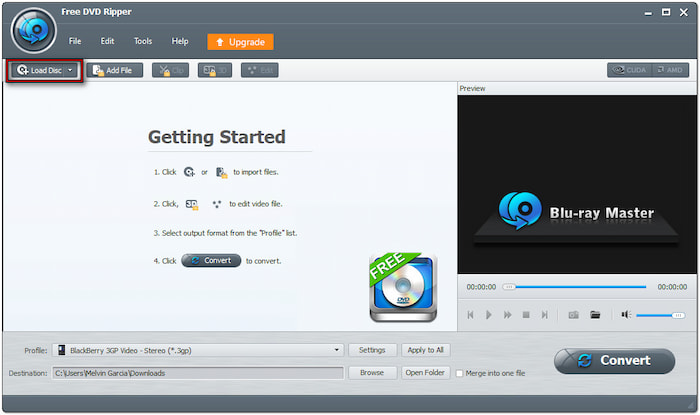
- Tryb nawigacji DVD: Ten tryb zapewnia automatyczną metodę ładowania DVD. Automatycznie wykrywa i ładuje całą strukturę DVD, nawet jeśli jest zaszyfrowana.
- Tryb parsera DVD: Ten tryb ręcznie analizuje, wybiera i ładuje pliki DVD. Naprawia problemy z ładowaniem, gdy automatyczne wykrywanie nie powiedzie się.

Krok 3.Po dodaniu DVD zaznacz tytuły, które chcesz zgrać. Kliknij menu rozwijane Profil i przejdź do kategorii Ogólne wideo. Wybierz FLV - Format wideo Flash (*.flv), który jest powszechnie używany w strumieniowym przesyłaniu wideo.
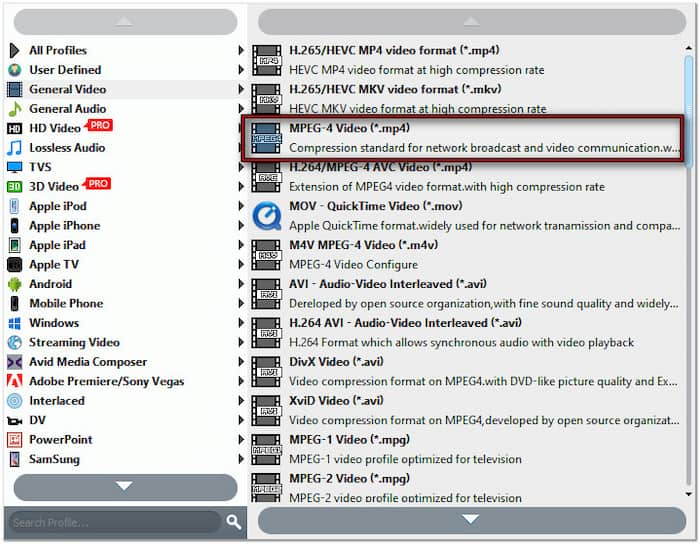
Aby zapewnić wysokiej jakości eksport, rozważ modyfikację domyślnych ustawień profilu. Kliknij Ustawienia obok pola Profil i zastosuj następujące czynności:
Koder wideo: FLV
Rezolucja: 640×480 (standardowa rozdzielczość FLV)
Szybkość transmisji wideo: 1500 kbps
Szybkość klatek: 24 fps (typowe dla filmów internetowych)
Współczynnik proporcji: 16:9
Koder audio: MP3
Kanał: 2-kanałowy stereo
Częstotliwość próbkowania: 44100 Hz
Szybkość transmisji dźwięku: 128 kbps
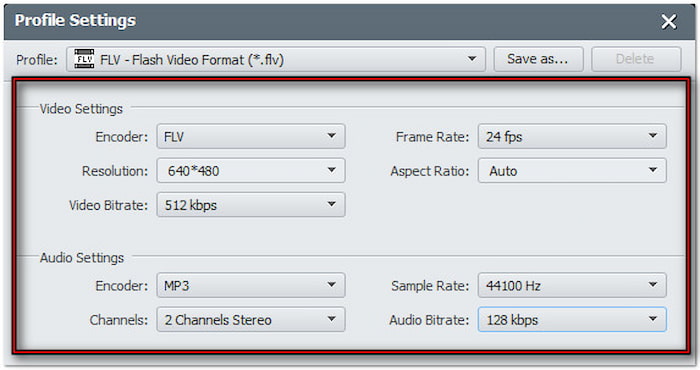
Krok 4.Przejdź do pola Destination i kliknij Browse, aby wybrać katalog wyjściowy. Po sfinalizowaniu ustawień kliknij Konwertować aby rozpocząć proces konwersji. Następnie oprogramowanie wyodrębni i przekonwertuje zawartość DVD do formatu FLV - Flash Video Format (*.flv).
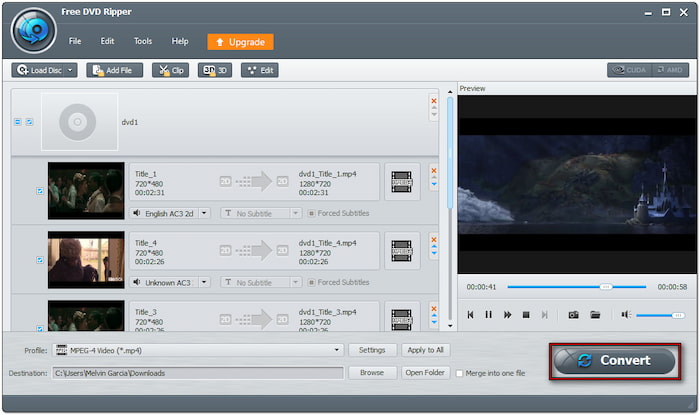
Blu-ray Master Free DVD Ripper jest jednym z najlepszych darmowych rozwiązań dla użytkowników Windows i Mac. Zapewnia niedrogi sposób na konwersję płyt DVD do formatu pliku FLV. Ponadto bez problemu obsługuje płyty DVD z regionów 1 do 6, a nawet te z szyfrowaniem i ochroną przed kopiowaniem.
Sposób 2. Zgrywanie DVD do FLV za pomocą DVDFab DVD Ripper
DVDFab DVD Ripper to program klasy premium Zgrywanie DVD na Maca i systemy Windows. Obsługuje zgrywanie płyt DVD do ponad 1000+ ustawień wideo, audio i urządzeń, w tym FLV. To oprogramowanie umożliwia importowanie folderów VIDEO_TS i plików ISO DVD poza nośniki fizyczne. Twierdzi, że może zgrać całą płytę DVD w ciągu zaledwie pięciu minut (nie całą płytę DVD).
Oto jak przekonwertować DVD do formatu FLV na komputerze Mac:
Krok 1.Umieść płytę w napędzie DVD komputera i otwórz DVDFab DVD Ripper. Domyślnie zostaniesz przeniesiony do zakładki Home; przełącz się na sekcję Ripper. Kliknij +Dodaj źródło aby załadować płytę DVD z napędu zewnętrznego.
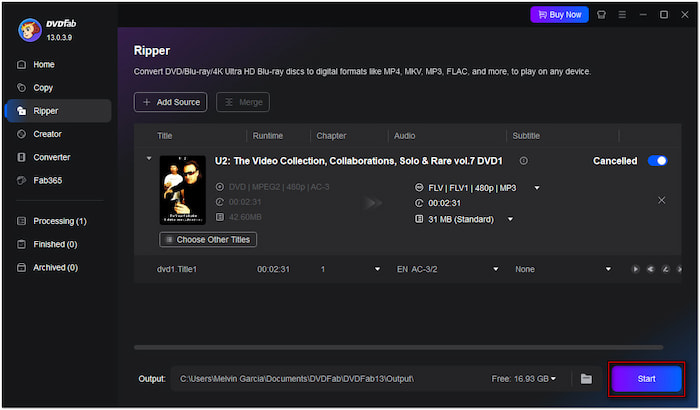
Krok 2.Po załadowaniu płyty zostanie wybrany główny tytuł do zgrywania. Jeśli domyślny profil różni się od docelowego formatu, kliknij menu rozwijane i wybierz Zmień inny profil. Na karcie Format wybierz kategorię Ogólne i kliknij FLV opcja.
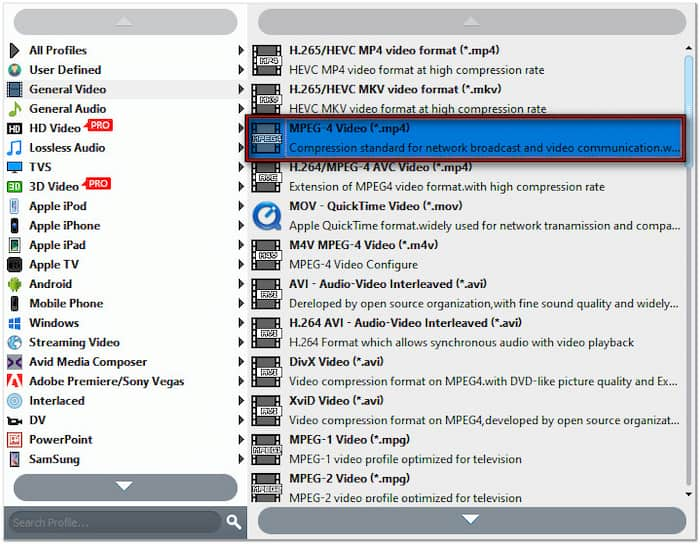
Krok 3.Po wybraniu FLV kliknij Folder obok pola Wyjście, aby określić ścieżkę docelową. Kliknij Początek aby przekonwertować DVD do formatu Flash Video zgodnie z ustawieniami. Program DVDFab DVD Ripper przełączy się do sekcji Przetwarzanie, w której zostanie wyświetlony szacowany czas przetwarzania.
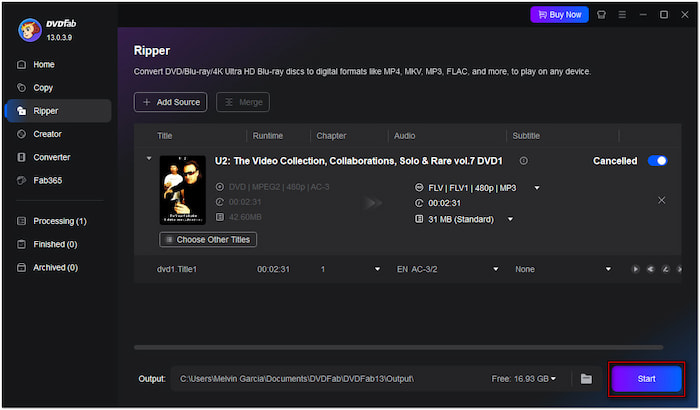
DVDFab DVD Ripper to solidny wybór dla tych, którzy potrzebują zaawansowanej kontroli nad zgrywaniem DVD. Jednak jako oprogramowanie premium wymaga zakupu licencji po 30-dniowym bezpłatnym okresie próbnym. Ponadto pozwala wypróbować tylko trzy płyty w całym okresie próbnym.
Sposób 3. Zgrywanie DVD do FLV za pomocą Leawo DVD Ripper
Leawo DVD Ripper jest kolejną aplikacją i jedną z najlepsze rippery DVD dla Windows 10 . Obsługuje ponad 180+ typów wyjść wideo i audio, w tym pliki FLV. Akceptuje niemal wszystkie rodzaje płyt DVD, w tym chronione przez CSS, komercyjne, multi-angle i płyty z dowolnego regionu. Umożliwia również konwersję wsadową, zgrywanie wielu plików DVD jednocześnie w celu zwiększenia wydajności.
Oto jak przekonwertować plik DVD do pliku FLV:
Krok 1.Weź płytę, włóż ją do napędu DVD i uruchom Leawo Prof Media. Wybierz moduł DVD Ripper na karcie Home i kliknij Dodaj UD/Blu-ray/DVD aby zaimportować źródło. Następnie wybierz tryb ładowania, aby dodać DVD: Pełny film, Główny film i Tryb niestandardowy.
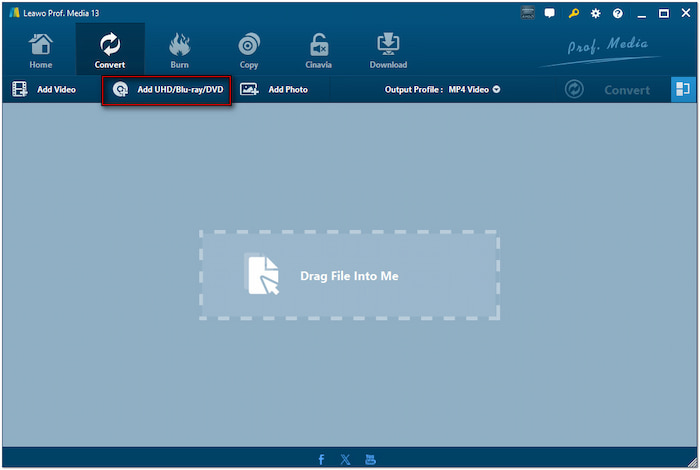
Krok 2.W polu Output Profile (Profil wyjściowy) zauważysz, że domyślnym profilem jest MP4 Video. Wybierz Change (Zmień) z menu rozwijanego i kliknij Wideo FLV w kategorii Common Video. Skonfiguruj ustawienia takie jak kodek, bitrate, rozdzielczość, fps, współczynnik itp.
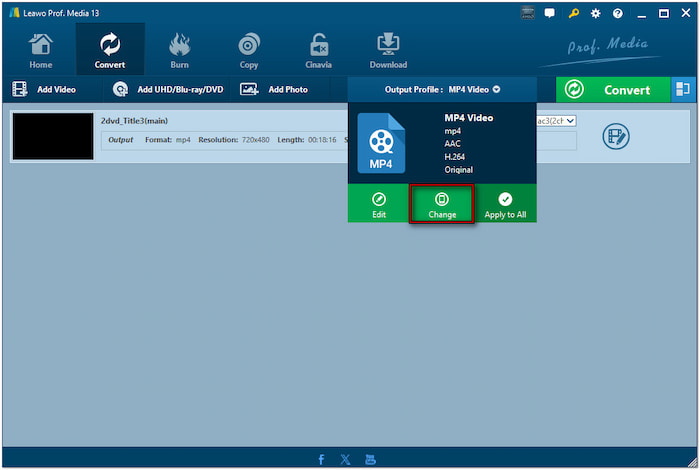
Krok 3.Po sfinalizowaniu ustawień kliknij przycisk Konwertuj. Pojawi się pasek boczny, umożliwiający ustawienie ścieżki docelowej. Kliknij Konwertować przycisk ponownie, aby rozpocząć proces zgrywania. W takich przypadkach należy odroczyć proces, kliknij Anuluj.
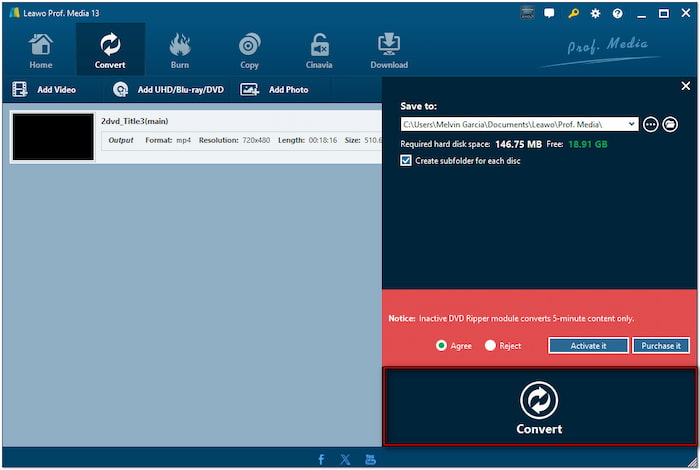
Leawo DVD Ripper to doskonały wybór do konwersji DVD do dowolnego formatu, w tym FLV. Istnieje jednak kilka ograniczeń wersji próbnej. Ogranicza ona zgrywanie do zaledwie 5 minut zawartości DVD, ograniczając jej użyteczność, chyba że dokonasz uaktualnienia do wersji płatnej.
Podsumowanie
Konwersja DVD do FLV jest doskonałym sposobem na uczynienie Twojego wideo bardziej dostępnym, udostępnialnym i przyjaznym dla sieci. Zapewnia zgodność z różnymi urządzeniami i stronami internetowymi oraz zabezpiecza Twoje cenne media na przyszłość. Aby uczynić proces konwersji bezwysiłkowym i wydajnym, zdecydowanie zalecamy korzystanie z Blu-ray Master Free DVD Ripper. To oprogramowanie pozwala na szybkie zgrywanie płyt DVD z doskonałą jakością wyjściową, wszystko za darmo!

